当サイトでは無料動画編集ソフトである「Shotcut」についての使用方法をご紹介する記事を多く投稿しております。
Shotcutについて詳しく知りたい!という方!
以下のリンクでまとめておりますので、ぜひご覧ください^^

こんにちは!
最新のバージョンにアップされていますか??
公式ページを見るとShotcutはバージョンアップを何度もされていることがわかります。
今回はバージョンアップ一緒にしていこうと思います!!
無料で録音ができるなんてすごいですよね!以下の記事でまとめておりますので、ぜひ気になった方はチェックしてみてください!

バージョン確認
公式ページでは2023/4/25の時点で「22.12」までバージョンがアップされていることがわかります。
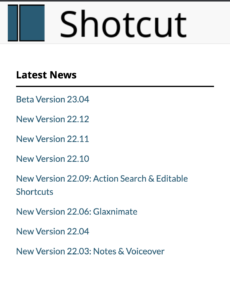
様々なバグを修正してくれたり、新しく使える機能が追加になったりします!気づいたときにバージョンアップを心がけていきましょう!
ローカル環境でのバージョン確認
それでは自分の環境ではバージョンがどうなっているのか確認していきましょう。
私はMacのため、Windowsの方はもしかしたらバージョンの確認方法が違うかもしれませんのでご注意ください。
Macの場合は上にある「Shotcut」→「Shotcutについて」をクリックします。
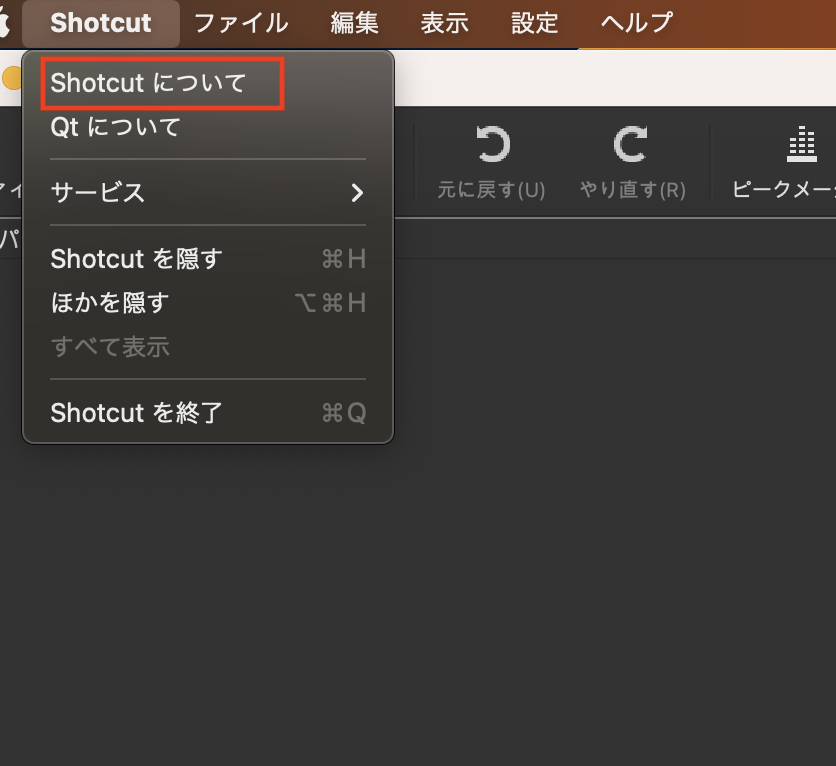
「Shotcutについて」をクリックすると今使用しているShotcutのバージョンがわかります。

初めてバージョンアップするので、古いですね・・!
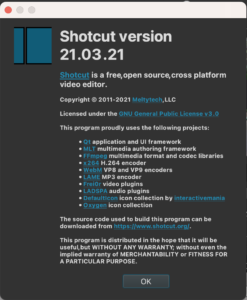
バージョンアップ方法
それではいよいよ本題のバージョンアップ作業をしていきたいと思います。
「ヘルプ」→「アップグレード」をクリックします。
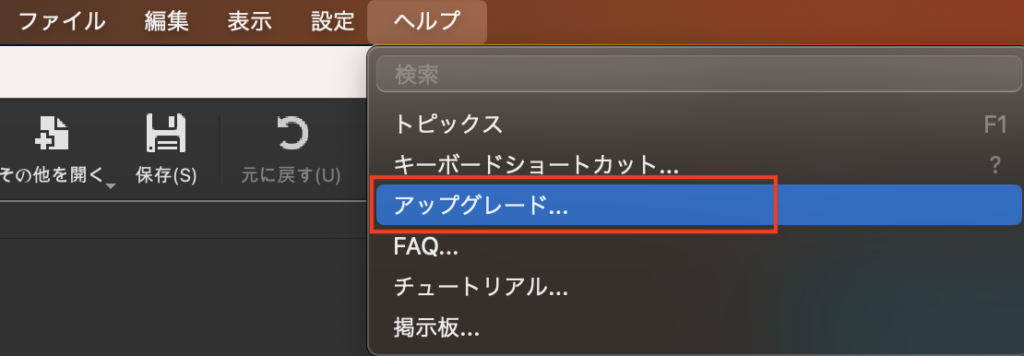
「はい」をクリックします。
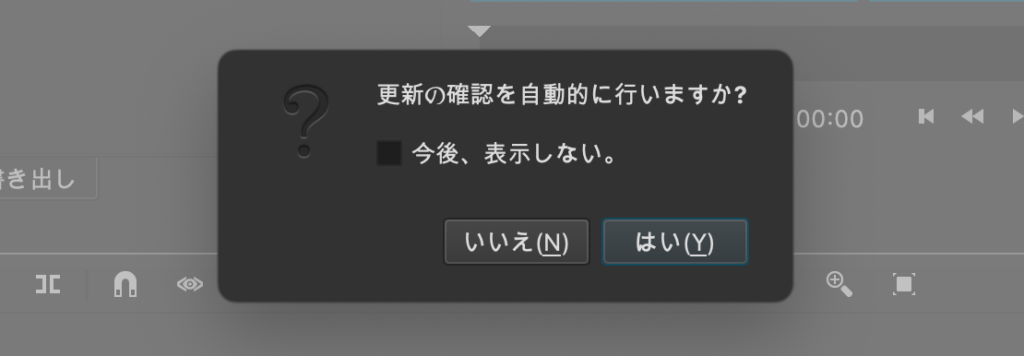
クリックしますと、Shotcutの真ん中あたりに「Shotcutバージョン22.12.21が利用可能です。ここをクリックしてください。」と表示されますので、そちらをクリックします。
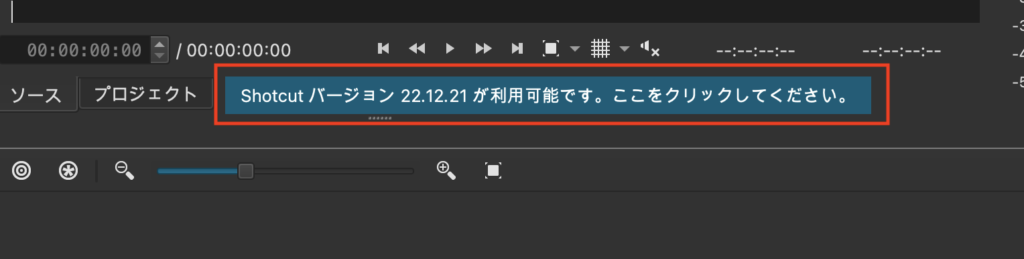
クリックすると、公式ページに飛びます。
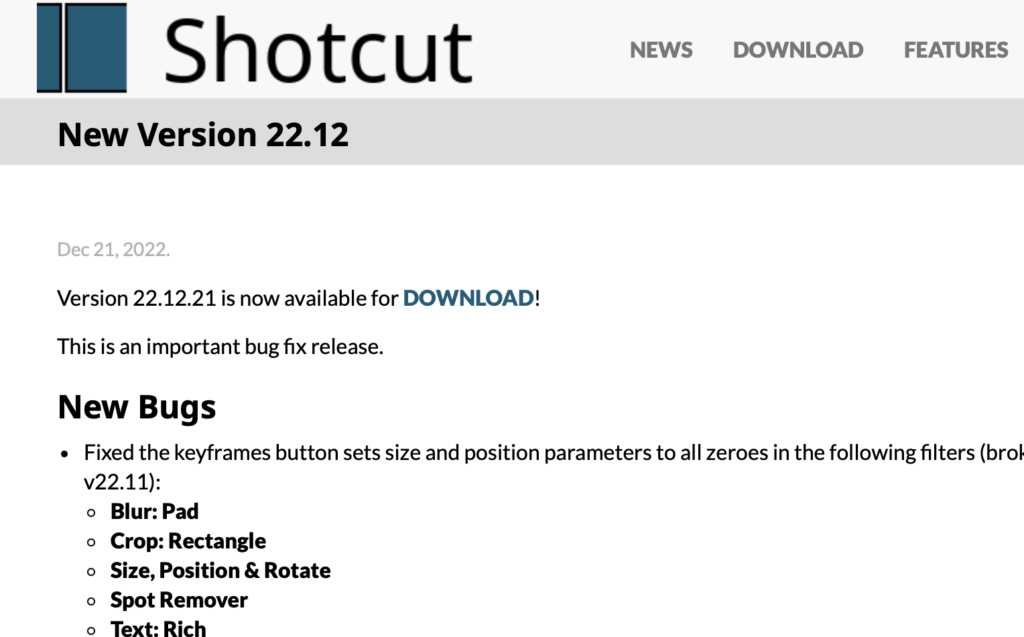
ダウンロード
先ほどの公式ページの「Download」をクリックします。
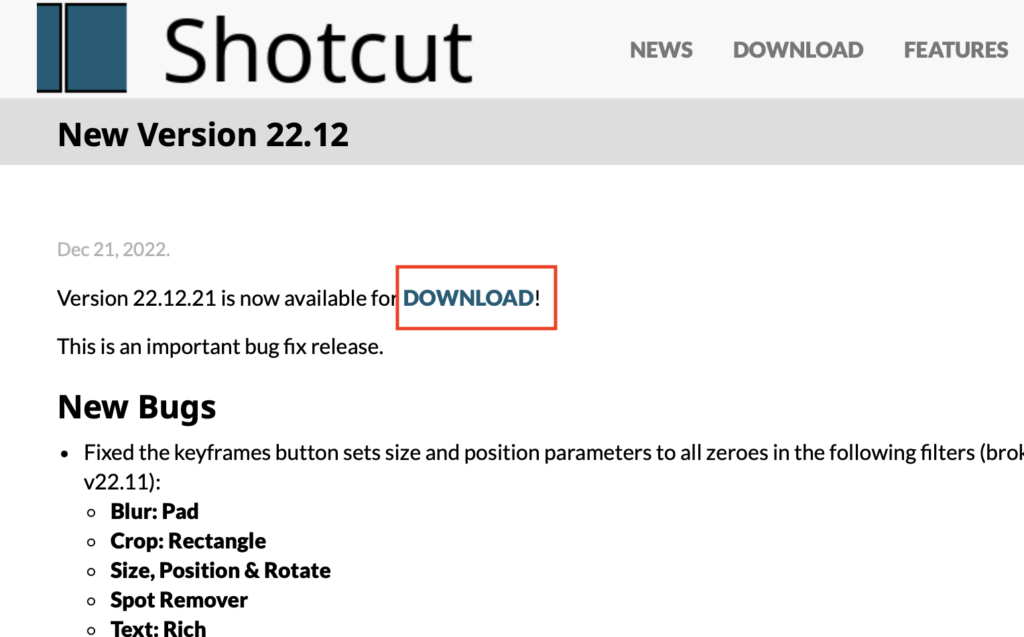
おそらくここからは環境によってダウンロードするファイルが違ってきますので、ご自身の環境に該当するファイルをダウンロードしてください。
Macの場合はShotcutを再度開くだけでバージョンアップがされました!!
最新のバージョンか確認
それでは先ほどと同様の手順で、バージョンアップがされているか最後に確認していきます。
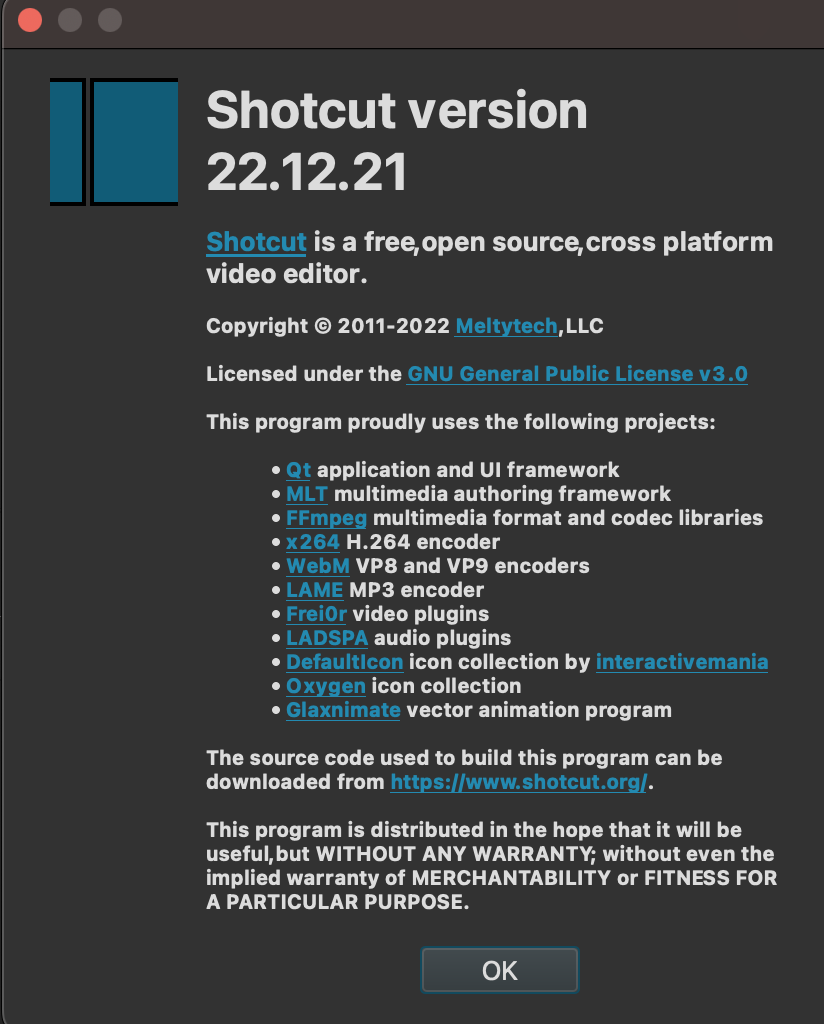

無事バージョンアップできました
まとめ
いかがでしたでしょうか?
冒頭でもお話ししましたが、バージョンアップ後に新しい機能が追加されていました!
なんとナレーション機能が登場です!気になる方はこちらをご覧ください。

古いバージョンを使い続けているとセキュリティ面でもよくないので、適宜アップしていくことが大切です。

私も初めてバージョンアップしてみたので、これから意識していきたいと思います。
WindowsとMacで途中は方法が分かれますが、基本的には説明通りに進めていけばバージョンアップできますのでチャレンジしてみてくださいね!
ありがとうございました^ ^








